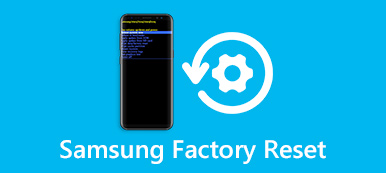Heute hat Android OS nach und nach den größten Markt der Welt besetzt. Immer mehr Menschen wählen Android-Handys als ihr Mobiltelefon aus. Als Benutzer eines Android-Telefons können Sie manchmal mit den Methoden zur Wiederherstellung Ihres Android-Telefons ärgern, wenn Sie Dateien verlieren. So können Sie Ihr Android-Telefon abrufen, wenn Sie versehentlich die Dateien löschen? In diesem Artikel werden die besten 3-Lösungen für Sie beschrieben, mit denen Sie Ihr Android-Telefon mit mehreren einfachen Schritten wiederherstellen können.

- Teil 1. Stellen Sie Android Phone mit Google Backup wieder her
- Teil 2. Beste Methode zum Wiederherstellen des Android-Telefons
- Teil 3. Wiederherstellen des Android-Telefons im vorherigen Zustand
Teil 1. Stellen Sie Android Phone mit Google Backup wieder her
Google Backup sollte die Standardmethode und die beste Methode zum Wiederherstellen Ihres Android-Handys sein. Mit dem wunderbaren Back-Tool können Sie alles auf Ihrem Android-Handy speichern und synchronisieren. Die Anwendung kann viele andere Dateien wie Videos, Fotos, Dokumente und Ordner von jedem Gerät in die Cloud wiederherstellen. Um ein Android-Telefon mit Google Backup wiederherzustellen, müssen Sie sicherstellen, dass alle Dateien des Google-Kontos bereits gesichert wurden. Folgen Sie nun den einfachen Schritten, die Sie zum Wiederherstellen von Dateien auf Ihrem Android-Gerät gezeigt haben.
Sie werden auch gerne lesen: Tutorial zur Wiederherstellung von Google-Konten.
Schritt 1: Starten Sie das Benachrichtigungsfeld
Zuerst müssen Sie auf den Bildschirm tippen und ihn gedrückt halten und dann von der Oberseite des Telefons nach unten streichen. Öffnen Sie dann das „Benachrichtigungsfeld“ auf Ihrem Android-Telefon. Tippen Sie anschließend auf die Einstellungsschaltfläche, um den Einstellungsmodus zu öffnen.
Schritt 2: Wählen Sie die Option Sichern und zurücksetzen
Klicken Sie dann auf das Menü „Einstellungen“. Scrollen Sie durch den Bildschirm, um die Schaltfläche „Sichern und Zurücksetzen“ zu finden. Tippen Sie auf die Schaltfläche „Sichern und Zurücksetzen“, um die Option zu öffnen.
Schritt 3: Wiederherstellen des Android-Telefons
Danach sehen Sie die verschiedenen Felder wie "Meine Daten sichern", "Konto sichern". Wählen Sie die Schaltflächen "Meine Daten sichern" und "Automatische Wiederherstellung". Und dann stellt Google Backup das Android-Handy automatisch wieder her, wenn Sie Anwendungen neu installieren.
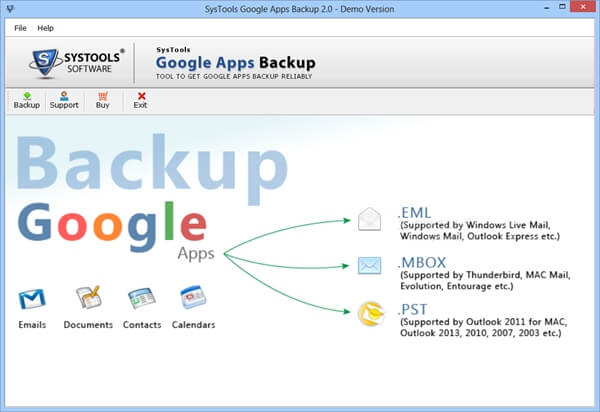
Teil 2. Beste Methoden zum Wiederherstellen des Android-Telefons
Der Abschnitt empfiehlt das Beste Android Datenrettung Android-Handy mit Leichtigkeit wiederherstellen. Es ist eine der professionellsten Methoden, um alle Informationen vom Android-Handy zurück zu bekommen. Sie können verlorene Fotos wiederherstellen, Videos, Dokumente, Anruflisten, Musikdateien und andere gelöschte Daten von Ihrem Android-Telefon. Wenn Sie Ihr Android-Telefon verloren haben oder Dateien aufgrund falscher Vorgänge entfernen, können Sie diese wunderbare Datenwiederherstellungssoftware herunterladen, um das Android-Telefon wiederherzustellen. Hier zeigen wir die detaillierten Schritte zum Wiederherstellen von Daten von Android mit Apeaksoft Android Data Recovery.
Schritt 1. Laden Sie das Programm herunter und starten Sie es
Laden Sie zunächst die Apeaksoft Android Data Recovery-Software herunter, installieren Sie sie und starten Sie sie auf Ihrem Computer. Verbinden Sie danach die Android-Wiederherstellungsanwendung über ein USB-Kabel mit Ihrem Computer. Das Programm erkennt Ihr Android-Telefon automatisch.

Schritt 2. Stellen Sie sicher, dass Ihr Telefon das USB-Debugging aktiviert
Nachdem Sie die Verbindung hergestellt haben, werden Sie aufgefordert, das USB-Debugging auf Ihrem Android-Telefon zu aktivieren. Das Programm erkennt Ihre Android-Version und führt Sie zum Öffnen des USB-Debugging-Modus. Jetzt können Sie auf "OK" klicken, um Ihr Android-Telefon zu rooten.
Willst du kein Android-Handy rooten? Lassen Sie sich einfach von dieser Seite helfen Wiederherstellen von Daten von Android-Telefon.
Schritt 3. Wählen Sie die gewünschten Typen zum Wiederherstellen aus
Jetzt können Sie eine Vorschau der Dateien anzeigen, die Sie vom Android-Telefon wiederherstellen möchten. Wählen Sie die zu wiederherstellenden Dateitypen aus und klicken Sie darauf, z. B. Fotos, Nachrichten, Anrufprotokolle, Videos und andere Dateien. Klicken Sie dann auf die Schaltfläche "Weiter", um eine Vorschau der ausgewählten Dateien anzuzeigen.

Schritt 4. Wiederherstellen von Daten vom Android-Handy
Als Nächstes sehen Sie alle detaillierten Informationen zu den Android-Telefondateien. Wählen Sie dann die detaillierten Dateien aus und klicken Sie darauf, um sie wiederherzustellen. Klicken Sie zuletzt auf die Schaltfläche "Wiederherstellen", um die Wiederherstellung des Android-Telefons zu starten.

Teil 3. Wiederherstellen des Android-Telefons im vorherigen Zustand
In diesem Abschnitt wird eine weitere einfache Lösung empfohlen, um das Android-Telefon auf den vorherigen Status zurückzusetzen. Mit dieser Methode müssen Sie keine App oder Software auf Ihr Android-Handy herunterladen. Sie müssen nur Ihr Android-Handy einstellen und auf die Werkseinstellungen zurücksetzen. Das Zurücksetzen auf die Werkseinstellungen ist eine der besten Methoden, um das Android-Telefon auf den vorherigen Status zurückzusetzen. Vor dem Wiederherstellen des Android-Telefons empfehlen wir Ihnen, sichern Sie Ihr Android Telefon, damit Sie Ihre Dateien später wiederherstellen können. Sie können Ihr Android-Telefon wiederherstellen, indem Sie die folgenden Schritte ausführen.
Schritt 1. Öffnen Sie das Einstellungsmenü
Zu Beginn müssen Sie auf die Schaltfläche Einstellungen tippen, um die Oberfläche von "Einstellung" aufzurufen. Andernfalls können Sie auch den oberen Bildschirmrand scrollen, um zum Einstellungsmenü zu gelangen.
Schritt 2. Wählen Sie die Option Sichern & Zurücksetzen
Wenn Sie in das Fenster "Einstellungen" gelangen, müssen Sie den Bildschirm scrollen, um nach der Schaltfläche "Sichern & Zurücksetzen" zu suchen, und dann darauf tippen.
Schritt 3. Tippen Sie auf die Schaltflächen, um Ihr Android-Telefon zurückzusetzen
Jetzt müssen Sie auf "Werkseinstellungen zurücksetzen" klicken und dann sehen Sie eine andere Oberfläche. Tippen Sie bitte auf "Telefon zurücksetzen", wenn Sie die Informationen im Fenster lesen.
Schritt 4. Wählen Sie den Modus Alles löschen
Am Ende sollten Sie auf die Schaltfläche "Alles löschen" tippen. Dann wird Ihr Android-Telefon auf den vorherigen Status zurückgesetzt. Jetzt können Sie Ihr Android-Telefon problemlos wiederherstellen. Manchmal, wenn Sie ein gemauertes Android-Handy bekommen, möchten Sie es vielleicht auch wissen So beheben Sie ein defektes Android-Gerätund stellen Sie verschiedene Daten wieder her.
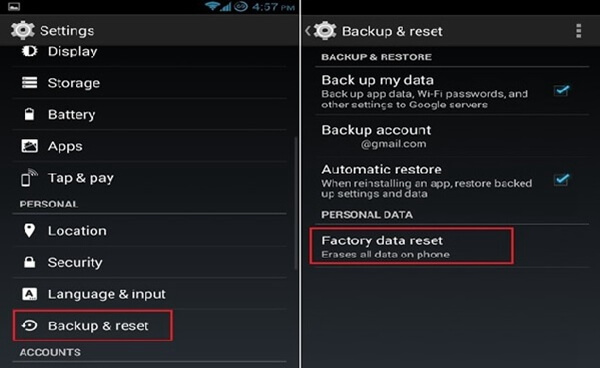
Vielleicht möchten Sie auch wissen, wie Backup Samsung Galaxy S4
Fazit
Der Artikel enthält drei verschiedene Methoden zum Wiederherstellen von Android-Handys. Sie können Ihr Android-Telefon mit Google Backup, Android Data Recovery von Apeaksoft oder sogar durch Zurücksetzen des Telefons wiederherstellen. Wählen Sie das geeignetste für Sie aus, um das Android-Telefon wiederherzustellen. Das Zuverlässigste, was Sie tun können, ist das Backup Ihres Android-Geräts immer einzustellen und es häufig zu überprüfen, um sicherzustellen, dass es von Ihrem Gerät ausgeführt wird. Wenn Sie weitere Fragen zu den Wiederherstellungsmethoden für Android-Telefone haben, können Sie weitere Einzelheiten zu Ihren Kommentaren im Artikel veröffentlichen.